在现代办公环境中,将Word文档转换为PDF格式是一项非常常见的任务,无论是为了分享文件、打印还是归档,PDF格式都因其跨平台兼容性和固定的布局而备受青睐,下面将详细介绍如何在Microsoft Word中将文档另存为PDF格式,包括步骤说明、注意事项以及一些常见问题的解答。
准备工作
1、安装Microsoft Word:确保你的计算机上已经安装了Microsoft Word,如果没有安装,可以从微软官方网站下载并安装最新版本的Office套件。
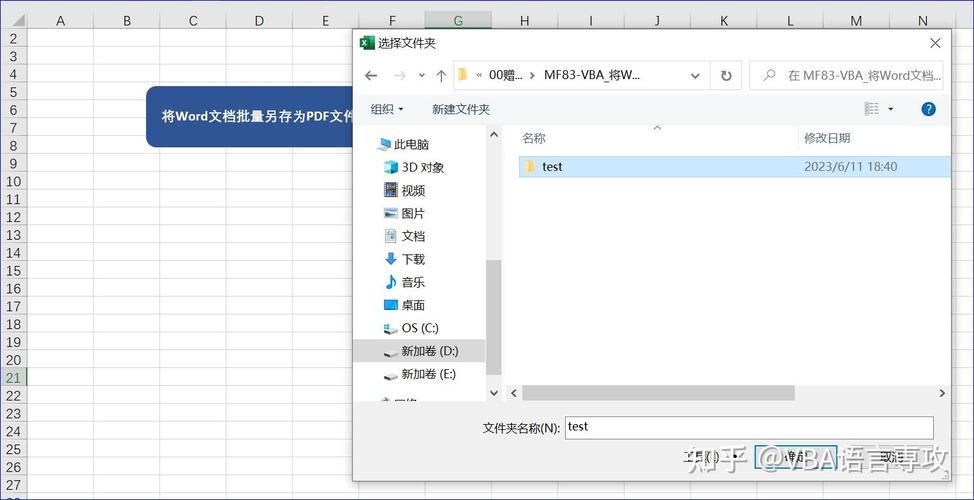
2、打开需要转换的Word文档:启动Microsoft Word,然后打开你想要转换为PDF的文档。
3、检查文档内容:在转换之前,仔细检查文档的内容和格式,以确保所有信息都是最新且正确的。
将Word文档另存为PDF
方法一:使用“另存为”功能
1、点击“文件”菜单:在Word窗口的左上角,点击“文件”选项卡。
2、选择“另存为”:在弹出的菜单中,选择“另存为”选项。
3、选择保存位置:在“另存为”对话框中,选择你想要保存PDF文件的位置。
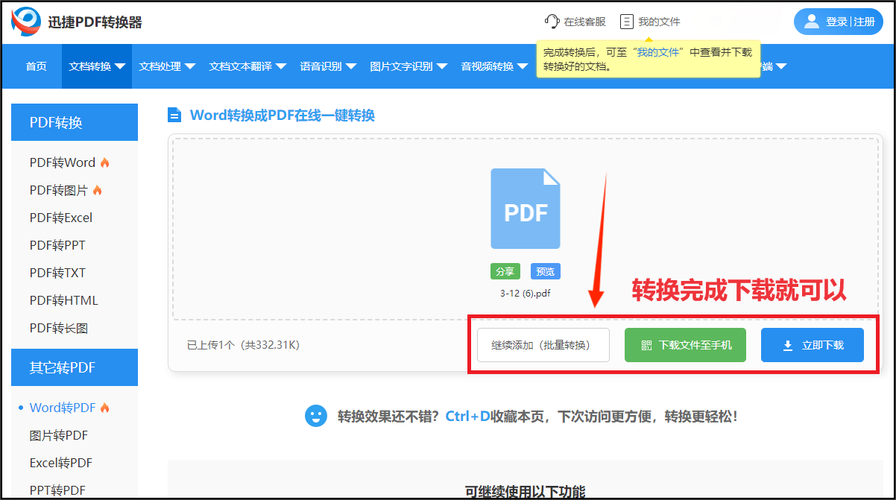
4、选择文件类型:在“保存类型”下拉菜单中,选择“PDF”(*.pdf)。
5、命名文件:在“文件名”框中,输入你想要的文件名。
6、点击“保存”按钮:完成以上设置后,点击“保存”按钮,Word将自动开始将文档转换为PDF格式。
7、等待转换完成:根据文档的大小和复杂性,转换过程可能需要几秒钟到几分钟的时间,一旦完成,你就可以在指定的位置找到转换后的PDF文件。
方法二:使用“导出”功能
1、点击“文件”菜单:同样地,首先点击Word窗口左上角的“文件”选项卡。
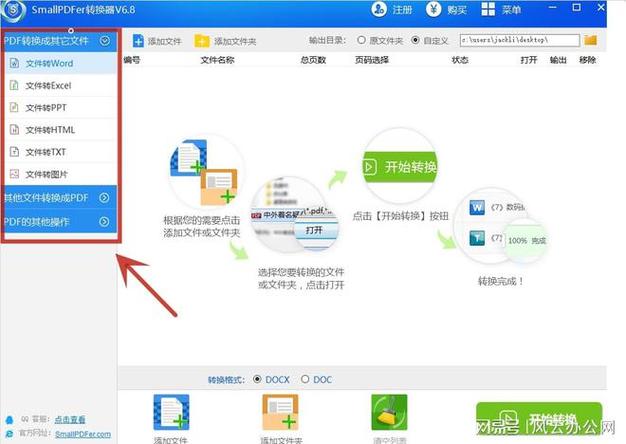
2、选择“导出”:在弹出的菜单中,选择“导出”选项。
3、创建PDF/XPS文档:在导出选项中,选择“创建PDF/XPS文档”。
4、选择保存位置:在弹出的对话框中,选择你想要保存PDF文件的位置。
5、命名文件:在“文件名”框中,输入你想要的文件名。
6、点击“发布”按钮:完成以上设置后,点击“发布”按钮,Word将开始转换文档为PDF格式。
7、等待转换完成:与“另存为”方法类似,转换过程可能需要一些时间,完成后即可在指定位置找到PDF文件。
注意事项
字体嵌入:为了确保PDF文件中的文字显示正确,建议在转换前嵌入所有字体,这可以通过在“另存为”或“导出”对话框中勾选“嵌入字体”选项来实现。
图像质量:如果文档中包含图像,你可以选择调整图像的质量以平衡文件大小和图像清晰度,在“另存为”或“导出”对话框中,通常会有一个选项允许你调整图像的分辨率。
兼容性检查:在转换之前,你可以使用Word的“兼容性检查器”来检查文档中是否存在可能影响PDF输出的问题,如未支持的功能或格式。
密码保护:如果你希望为PDF文件添加密码保护,可以在“另存为”或“导出”对话框中勾选“设置密码”选项,并按照提示输入密码。
相关问答FAQs
问:我可以将整个文件夹中的Word文档批量转换为PDF吗?
答:是的,你可以使用第三方软件或在线服务来实现这一功能,这些工具通常允许你选择多个文件或整个文件夹进行批量转换,不过请注意,使用第三方软件时,请确保从可信赖的来源下载,以避免潜在的安全风险。
问:转换后的PDF文件无法正常打开或显示错误怎么办?
答:如果遇到这种情况,首先请检查你的PDF阅读器是否是最新版本,并尝试更新到最新版本,确认你的PDF文件没有损坏,可以尝试重新转换一次,如果问题仍然存在,可能是由于原始Word文档中的某些元素(如特定的字体或格式)不受支持导致的,你可以尝试简化文档的格式或更换受支持的字体后再进行转换。
到此,以上就是小编对于word文档怎么另存为pdf的问题就介绍到这了,希望介绍的几点解答对大家有用,有任何问题和不懂的,欢迎各位朋友在评论区讨论,给我留言。
内容摘自:https://news.huochengrm.cn/cydz/19071.html
